פרסומת
ככל הנראה אתה מודע לכך ש- Google Reader מת. יכול להיות שעברת ל באדיבות באופן מדויק, נבדק: מה גורם להחלפה פופולרית כזו של קורא בגוגל?כעת, כאשר Google Reader אינו אלא זיכרון רחוק, המאבק על עתידו של RSS נמצא באמת. אחד המוצרים הבולטים שנלחמים במאבק הטוב הוא Feedly. Google Reader לא היה ... קרא עוד , כמו רבים מהקוראים שלנו, או אחד הגדולים האחרים חלופות Google Reader הסוף של הקורא של גוגל קרוב: היכונו עם קוראי RSS אלטרנטיביים אלהGoogle Reader מת. עד יולי שירות ה- RSS המוביל של האינטרנט נסגר לנצח, ומשאיר למשתמשים למצוא תחליף לבד. אם אתה מחפש שווה ערך לגוגל אלה פשוט ... קרא עוד . אבל מה קורה אם השירות שבחרת מחליט להתקשר אליו ייגמר? או מה קורה אם השרתים שלהם יורדים? הדרך היחידה והאמינה ב -100% לא לקוות את תקוותיך וחלומותיך על ידי שירות RSS אחר היא לארח את משלך. כאן נכנס Sismics Reader.
Sismics Reader הוא אלטרנטיבה קוד פתוח וחופשית ל- Google Reader המאפשרת לארח את השירות במחשב האישי שלך, Mac או Linux. להפגנה זו אעבור על שלבי ההתקנה והשימוש בה במערכת Windows, כמו גם הגדרה ושימוש ב- אפליקציית אנדרואיד.
מתחילים
הדבר הראשון שתצטרך לעשות זה הורד Sismics Reader - -. זה זמין בכל מיני פורמטים שונים לכל מחשב שתשתמש בו. כמו כן, להוריד Java - - אם עדיין לא מכיוון ש- Sismics Reader יזדקק לו כדי להיות מסוגל לרוץ כמו שצריך.

ברגע שתתקין אותו, השלב הבא לא יהיה ברור לחלוטין. זה לא, לפחות בשבילי, צץ שום סוג של דיאלוג הגדרה. עם זאת, זה יצר אייקון באזור ההודעות בשורת המשימות שלי שנראה כמו לוגו RSS ירוק.

אם תלחץ לחיצה ימנית על סמל המערכת, תקבל שתי אפשרויות: לפתוח את הקורא בדפדפן, או לפתוח את לוח הבקרה. לוח הבקרה פשוט מאוד, עם רק שתי כרטיסיות זמינות. הוא מציג מידע כמו מתי השרת התחיל, כמה זיכרון הוא השתמש וכו '. אם אתה רק רוצה להתחיל בלי לעשות שום דבר טכני מדי, פשוט התעלם מלוח הבקרה לעת עתה ולחץ על "פתח את הקורא בדפדפן."
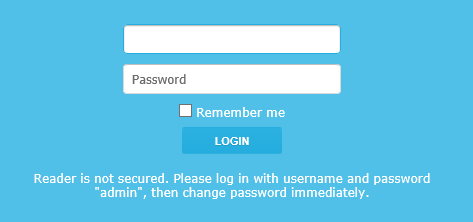
ראשית, נאמר לך להתחבר באמצעות שם המשתמש והסיסמה "admin" שתשנה מיד לאחר הכניסה. לאחר מכן אתה בוחר אם ברצונך להשתמש ב- UPnP (נכשל עבורי, אך יכול להיות שימושי עבורך כל עוד אתה מודע ל ליקויים ביטחוניים מהו UPnP ומדוע זה מסוכן? [MakeUseOf מסביר]הטכנולוגיה בעידן המחשבים נקלעה לתכונות לא מאובטחות, פרצות אבטחה וביקורות כלליות בארכיטקטורת תוכנה. כונני פלאש יכולים לשאת keyloggers. לדפדפנים יש דלתות אחוריות פתוחות. Windows מתעדכן כל העת בתיקוני אבטחה ... קרא עוד ). ואז אתה מגדיר את המשתמש הראשון שלך ואתה בדרך. היבט נוח ביישום זה הוא שתוכלו לקבל מספר משתמשים כולם עם הגדרות נפרדות, כך שתוכלו לארח את כל עדכוני ה- RSS לכל המשפחה.

אם כבר ייצאת את עדכון Google Reader שלך דרך Google Takeout, טוב לך, מכיוון שנראה כי Takeout כבר לא מייצא נתוני Reader. למזלי - כך לפחות חשבתי - העברתי את העדכונים שלי ל- Feedly מוקדם יותר. אז אני אמור להיות מסוגל לייצא את העדכונים שלי מ- Feedly, נכון?
ובכן, לא בדיוק. בניסיון ממהר לתמוך בייצוא OPML, Feedly מציע עצה זו בקטע העזרה שלהם, בעצם הפניית המשתמשים לדף בו הם יכולים להעתיק ולהדביק את נתוני ה- OPML שלהם בקובץ ריק. כשניסיתי את זה לפי העדכונים שלי, Sismics לא היו מקבלים את קובץ ה- OPML. אמנם זה יקשה עלי קצת יותר לעבור מ- Feedly ל- Sismics, אך למעשה גורם לי לרצות לעבור יותר מכיוון שסיסמיקס כבר תומך בייצוא OPML בלחיצה מאוד פשוטה על כפתור.
באמצעות קורא סיסמיקס
ממשק הדפדפן Sismics פשוט מאוד. בכרטיסייה האחרונה תוכל לקרוא את כל המאמרים שלא נקראו, להציג את כל המאמרים או סתם את הכוכבים. למטה רשימה של המנויים שלך שניתן למיין לקטגוריות. אמנם אתה יכול לגרור ולשחרר את המנויים כדי להעביר אותם מסביב, אך אינך יכול להכניס אותם לתיקיות בשיטה זו, שהיא די לא אינטואיטיבית. במקום זאת, עליך לפתוח את העדכון ולחץ על "קטגוריות" בפינה השמאלית העליונה ולבחור קטגוריה עבורו. לא נורא, אבל מטרד קטן.

ישנן שתי דרכים להציג את התוכן שלך: רשימה של טקסט בשורה אחת, או תמונות גדולות עם הפסקה הראשונה של המאמר שלהלן. אם תבחר טקסט בשורה אחת, בכל פעם שתלחץ על מאמר, הוא יפתח את המאמר הבודד לתצוגה הגדולה יותר עם פיסקת תמונות ופתיחה. כדי לקרוא את המאמר המלא, הוא יפתח את דף האינטרנט בכרטיסייה חדשה.
אפליקציית אנדרואיד
בכל מה שקשור לאפליקציית Android, הגדרת אותה דורשת מעט ידע בכתובת ה- IP הפנימית שלך. הוא יבקש ממך את כתובת השרת, כמו גם את שם המשתמש והסיסמה שלך. כתובת השרת בפורמט זה: 11.1.1.11:4001. ה- 4001 הוא מספר היציאה שניתן לבחור בלוח הבקרה. אם אינך יודע את כתובת ה- IP הפנימית שלך, פשוט פתח את שורת הפקודה שלך (חפש "cmd") והקלד "ipconfig" ללא הצעות המחיר והקש Enter. חפש היכן כתוב "IPv4 Address" והשתמש בזה ככתובת IP פנימית שלך. כתובת שרת זו תאפשר לך לגשת לעדכון מכל מחשב המחובר לרשת שלך על ידי הקלדתו בסרגל הכתובות של הדפדפן.

אפליקציית אנדרואיד, כצפוי, די פשוטה. ממשק המשתמש שלה דומה לזה של אפליקציות גוגל אחרות כמו Play מוסיקה, YouTube וכו '. אתה מקבל כפתור רענון וכפתור הגדרות עם שתי אפשרויות בלבד: יציאה בערך. אם אתה מושך משמאל או מקיש על הפינה השמאלית העליונה, תקבל רשימה של המנויים שלך ואותן אפשרויות להציג או שלא נקראו, הכל או מסומנים בכוכב. עם זאת חסרה במיוחד כל דרך להוסיף מנויים. תצטרך לעשות זאת במחשב שלך.

הממשק כאן הוא ממש כמו ממשק טקסט שורה אחת במחשב. כשאתה לוחץ עליו, אתה מקבל את התמונה הראשית ואת פיסקת ההקדמה, עם קישור לפתיחת המאמר המלא בדפדפן שלך.
סיכום
בהחלט ישנם כמה חסרונות בשימוש בשירות RSS שולחני, אך Sismics Reader הופך את התהליך לפשוט וקל. לדוגמה, תוכל להציג את עדכוני ה- RSS שלך רק אם אתה מחובר לאותה רשת WiFi כמו המחשב שמריץ את היישום Sismics Reader. עם זאת, אני בטוח שיוצרי Sismics Reader ימשיכו להוסיף רק תכונות, ואתה יכול אפילו לעזור בתרומה ב- GitHub מכיוון שזה פרויקט קוד פתוח.
בנוסף, אינך צריך לדאוג מכיבוי Sismics Reader. גם אם הם יפסיקו לתמוך ביישום בעתיד, תוכלו להמשיך להשתמש באפליקציה. לעולם לא תצטרך לעבור שוב פירוק כואב של Google Reader.
יש לך עוד קורא RSS שאתה אוהב? מה אתם חושבים על Sismics Reader? ספרו לנו בתגובות!
Skye היה עורך מדעי האנדרואיד ומנהל Longforms עבור MakeUseOf.
